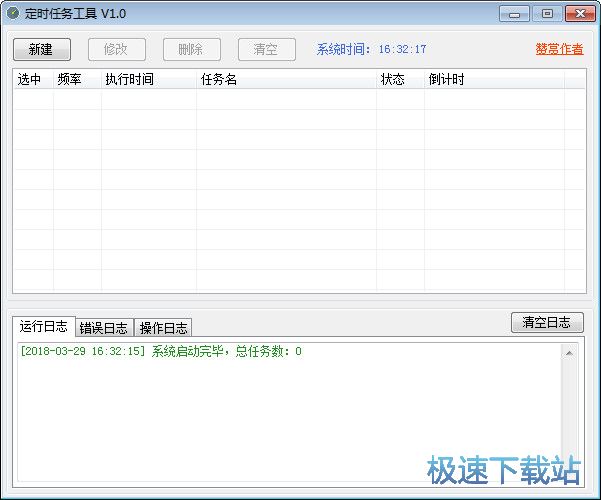怎么使用定时执行
时间:2021-02-02 10:24:26 作者:无名 浏览量:50
如果您打开计算机,则需要每天在指定的时间打开指定的程序,为什么需要使用计划任务工具为您执行这些操作?节省每天运行这些程序的时间,需要极速冲浪者可以下载计时任务工具来使用。
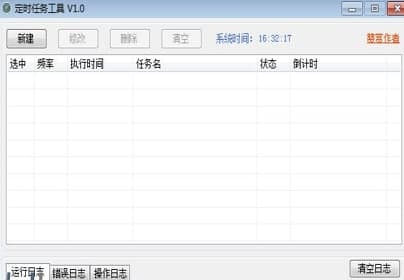
怎么使用定时执行图一
- 进入下载

- 定时任务工具 3.28 中文绿色版
大小:604 KB
日期:2021/2/2 10:24:27
环境:WinXP,Win7,
软件功能
1.关闭系统
2.重新启动系统
3.注销
4.锁定系统
5.使用局域网唤醒:进行远程启动,在[目录]中输入MAC地址为:00-e0-4d-df-7e-8a。
6.模拟键:用于发送键(附录中有相关的键说明),例如: [content] ^z等效于按Ctrl + Alt + z,QQ退出了!
7.结束进程:以最高的权限结束进程,可以结束系统进程(赢得logon.exe)。例如, [目录] QQ.exe。
8.发送电子邮件:用于定期发送电子邮件,当然,首先配置SMTP,即用于发送电子邮件的帐户,然后您可以添加任务,[内容]电子邮件内容,[收件人]地址。
9.消息提醒用于时间提醒,并以动画形式显示在屏幕的右下角。显示消息后,除非将鼠标移到消息窗口,否则它将在30秒后自动关闭。
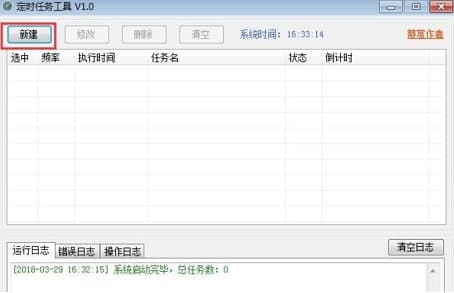
怎么使用定时执行图二
软件特色
1.方便添加,修改和删除任务。
2.支持打开和关闭任务。
3.倒数显示的任务,您可以清楚地看到剩余时间。
4.支持三种计时模式,一次,每天和间隔模式。
5.修改任务后,可以更改计时模式。
6.支持DOS命令行并打开指定程序(包括网站)。
7. DOS命令行支持多行编辑。
8.任务可以进行测试运行,并且可以从输出窗口实时查看任务执行状态。
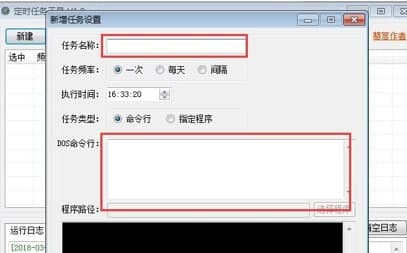
怎么使用定时执行图三
使用方法
1.运行“定时执行任务工具”后,右下角将出现几个软件图标,并且在鼠标单击该图标时将显示功能菜单:快捷功能包括注销,等待,休眠,重启,关机,打开或关闭光盘驱动器,关闭屏幕,快速重启,快速关机等,这些尤为重要。重要的是在指定时间完成指定任务的功能。单击菜单设置选项以打开任务分配设置界面。
2.单击添加以添加计划任务。您可以指定时间:在特定时间,每天,特定时间,一周中的特定时间,每月的特定时间,每月的特定时间和开始时间等。定期注销,待机,休眠,重启,关机,打开或关闭光盘驱动器,关闭屏幕,快速重启,快速关机等。它还支持打开特定的网页,打开特定的程序等,如果需要的话,朋友,快点来拿起它!
定时任务工具 3.28 中文绿色版
- 软件性质:国外软件
- 授权方式:免费版
- 软件语言:简体中文
- 软件大小:604 KB
- 下载次数:2470 次
- 更新时间:2021/2/2 0:01:38
- 运行平台:WinXP,Win7,...
- 软件描述:如果你打开电脑的时候,都需要在指定时间打开指定程序,天天如是,哪么你需要一款定时... [立即下载]
相关资讯
相关软件
- 破解qq功能和安装教程
- 怎么将网易云音乐缓存转换为MP3文件?
- 比特精灵下载BT种子BT电影教程
- 微软VC运行库合集下载安装教程
- 土豆聊天软件Potato Chat中文设置教程
- 怎么注册Potato Chat?土豆聊天注册账号教程...
- 浮云音频降噪软件对MP3降噪处理教程
- 英雄联盟官方助手登陆失败问题解决方法
- 蜜蜂剪辑添加视频特效教程
- 比特彗星下载BT种子电影教程
- 优云网盘官方下载使用帮助
- 迅捷OCR文字识别软件功能特点和安装教学
- 荔枝FM直播助手下载使用教学
- 高清壁纸客户端官方下载详情介绍
- 爱数备份FTP服务器备份教学
- Win10优化大师下载使用帮助
- Subtitle Edit字幕编辑器新手教程
- SH快捷键助手功能特点和安装步骤
- QVE音频剪辑软件官方下载安装教学
- POLYV直播助手官方下载主界面介绍